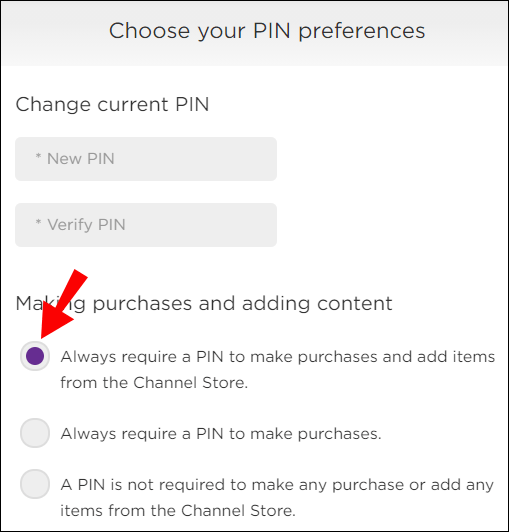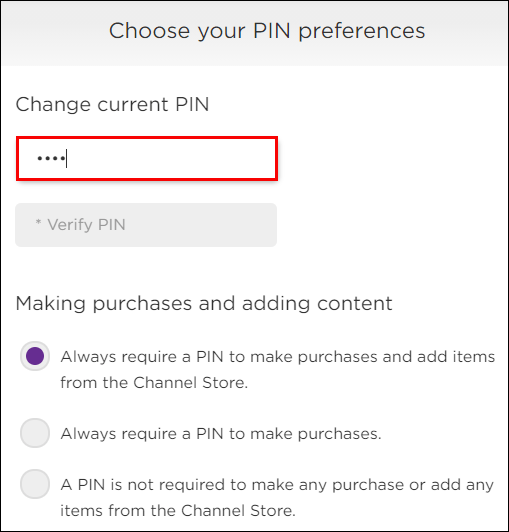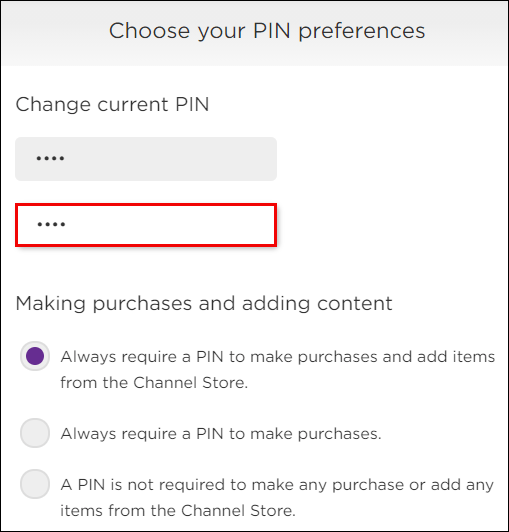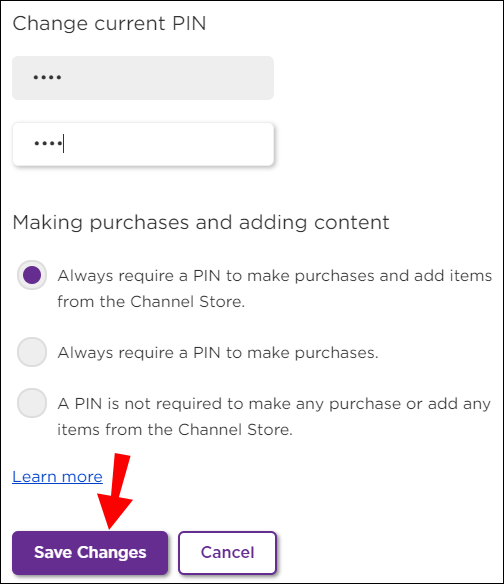Dispozitivele Roku oferă acces la numeroase platforme și canale de streaming. Cu toate acestea, dacă aveți copii în gospodărie, nu tot conținutul Roku va fi potrivit.

Controalele parentale pe dispozitivele Roku sunt relativ limitate și nu puteți gestiona accesul la conținut pe aplicații terță parte, cum ar fi YouTube sau Netflix. Ce puteți face este să ajustați restricțiile de redare pe canalul Roku, care este preinstalat pe toate dispozitivele Roku.
Acest articol va acoperi tot ce trebuie să știți despre cum să gestionați în mod adecvat controalele parentale pe un dispozitiv Roku și alte aplicații de streaming pe care le puteți accesa prin Roku.
Cum să gestionezi controlul parental pe un dispozitiv Roku?
Când achiziționați un dispozitiv Roku, este inclus serviciul de streaming gratuit instalat numit Canalul Roku. Oferă peste 10.000 de emisiuni, filme, TV pentru copii și alt conținut. Canalul Roku este singura aplicație de pe dispozitivul Roku unde puteți aplica un anumit tip de control parental.
Cu toate acestea, chiar și cu acest canal, este limitat în domeniul de aplicare. Există trei categorii de control parental în Canalul Roku. Îl puteți seta la „Copii mici”, „Copii mici” sau „Adolescenți”.
A patra categorie este „Oprit”, ceea ce înseamnă că oricine vizionează poate accesa orice titlu pe canalul Roku. Pentru a controla aceste setări, trebuie să stabiliți un PIN din 4 cifre. Urmați acest ghid pas cu pas pentru a crea un PIN de control parental pentru canalul Roku:
- Pe computerul sau dispozitivul mobil, accesați my.roku.com și conectați-vă la contul dvs. Roku când vi se solicită.
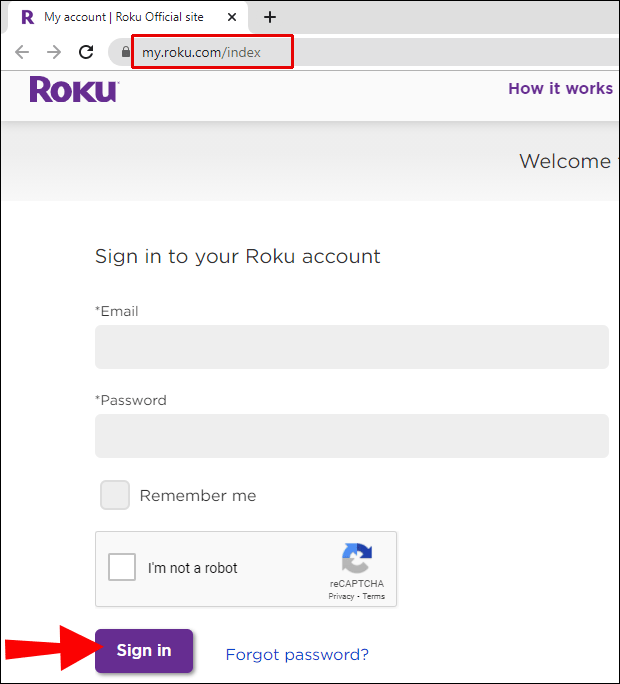
- Navigați la „Preferință PIN” și apoi selectați opțiunea „Actualizare”.
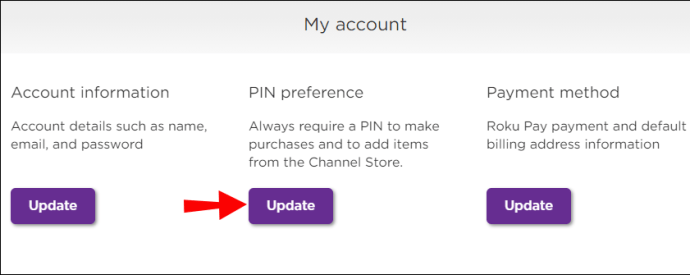
- Alegeți „Preferință PIN de control parental” și introduceți un număr din 4 cifre.
După ce ați configurat codul PIN, iată cum gestionați controlul parental:
- Dacă selectați „Copii mici”, înseamnă că numai titlurile care sunt evaluate cu „U” pot fi vizionate fără cod PIN.
- Dacă selectați „Young Kids”, numai „U” și „PG” pot fi accesate fără PIN.
- În cele din urmă, dacă selectați „Adolescenți”, cu excepția cazului în care conținutul este evaluat 18, poate fi vizionat fără cod PIN.
- Când ați terminat, acceptați termenii și condițiile și selectați „Salvați modificările”.
Cum să vă setați PIN-ul Roku?
Am stabilit deja că aveți nevoie de un PIN de control parental pentru canalul Roku și cum să îl configurați. Cu toate acestea, puteți avea și un PIN de achiziție Roku, împiedicând pe oricine să cumpere articole din Magazinul de canale Roku.
Aceasta poate fi, de asemenea, o formă de control parental Roku, deoarece vă va scuti de cheltuieli neașteptate. Iată cum puteți configura un PIN de achiziție Roku:
- Accesați my.roku.com de pe dispozitivul mobil sau computer și conectați-vă la contul dvs. Roku.
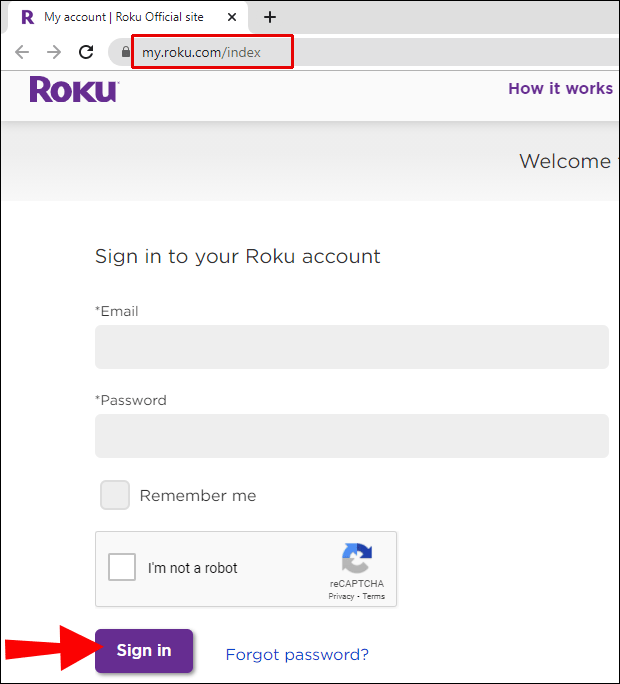
- Accesați „Preferință PIN” și apoi selectați „Actualizare”.
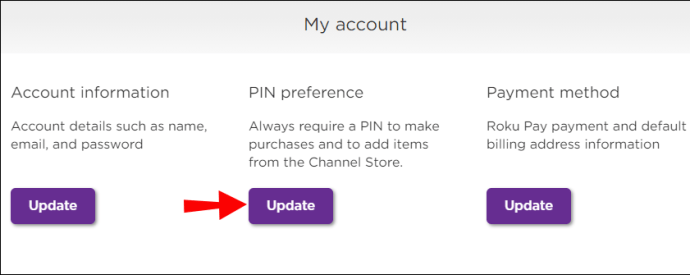
- Selectați „Solicitați întotdeauna un PIN pentru a face o achiziție și pentru a adăuga articole din Channel Store”.
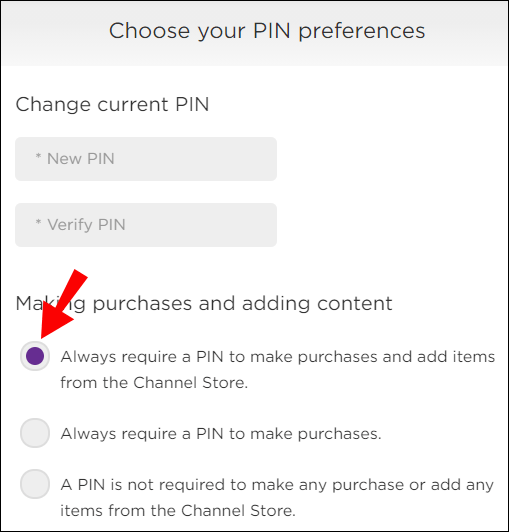
- Introduceți un număr din 4 cifre la alegere când vi se solicită.
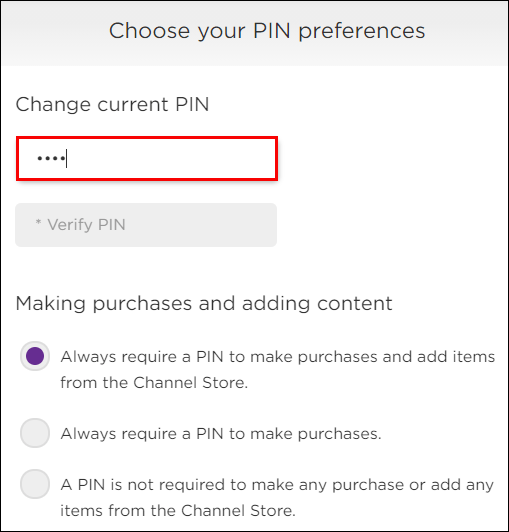
- Selectați „Verificați codul PIN” pentru confirmare.
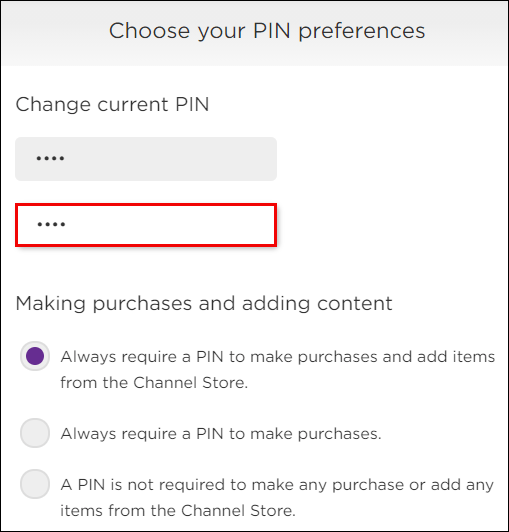
- Acceptați termenii și condițiile și selectați „Salvați modificările”.
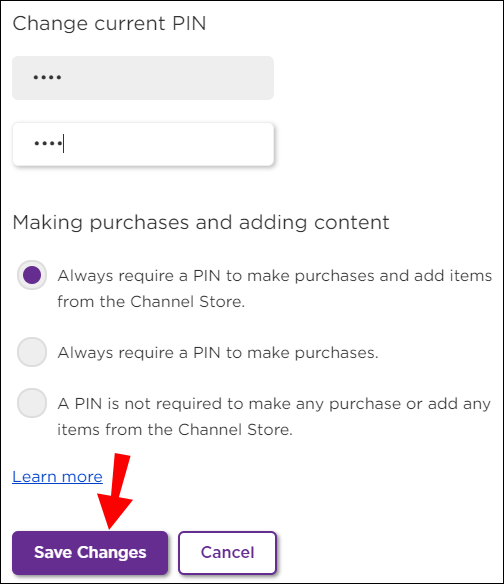
Rețineți că acest PIN nu este același cu PIN-ul dvs. de control parental pentru canalul Roku.
Întrebări frecvente suplimentare
1. Ce sunt controlul parental pe Netflix?
Spre deosebire de dispozitivul Roku în sine, Netflix are controale parentale complete atunci când vine vorba de restricții de vizionare. Puteți crea un profil separat pentru copilul dvs. în contul dvs. Netflix și puteți configura restricții specifice pentru acel profil. Iată ce trebuie să faci:
1. Conectați-vă la contul dvs. Netflix folosind un browser web.

2. Faceți clic pe numele profilului dvs. în colțul din dreapta sus al ecranului. Din meniul drop-down, selectați „Cont”.

3. Găsiți opțiunea „Profil și control parental” și selectați profilul pe care l-ați configurat pentru copilul dvs.

4. Selectați opțiunea „Modificare” situată lângă „Restricții de vizualizare”. Vi se va cere să introduceți parola Netflix.

5. Acum, alegeți restricțiile de vizionare în funcție de vârsta copilului. Intervalul este de la TV-Y până la NC-17.
Netflix vă permite, de asemenea, să restricționați anumite titluri din biblioteca lor. Dacă aveți ceva în minte, începeți să introduceți titlul în bara de căutare de pe aceeași pagină și adăugați titluri în listă. Când ați terminat, selectați „Salvați”. Când configurați aceste controale parentale pe Netflix, acestea se vor aplica și pe dispozitivul Roku.
2. Puteți pune control parental pe Roku?
Aveți acces doar la controlul parental pentru canalul Roku. Puteți gestiona aceste restricții cu codul PIN din 4 cifre pe care trebuie să îl creați mai întâi. În caz contrar, va trebui să configurați separat controale parentale pentru aplicațiile terță parte.
De exemplu, dacă ești îngrijorat de ceea ce copilul tău ar putea viziona în aplicația Hulu de pe Roku, accesează contul tău Hulu și creează un „Profil pentru copii” pe care îl poate accesa și prin dispozitivul Roku.
Pe lângă aceste opțiuni, dacă aveți un nou televizor Roku, aveți câteva funcții suplimentare pe care să vă bazați datorită intrării Live TV. Veți putea folosi PIN-ul de control parental pentru a restricționa accesul la difuzarea conținutului live.
3. Are Roku un filtru de blasfemie?
De înțeles, unul dintre motivele principale pentru care atât de mulți părinți și îngrijitori de copii doresc control parental pe Roku se datorează blasfemiei.
Din păcate, Roku nu are un filtru de blasfemie, chiar dacă a fost o funcție solicitată frecvent de utilizatorii Roku.
Cu toate acestea, dacă vă gândiți în mod special să vizionați Netflix pe Roku, o alternativă poate fi adăugarea extensiei „Filtru de profanitate Netflix” în browserul Chrome. Desigur, scoateți Roku din ecuație aici, dar poate funcționa pentru Netflix pe Chrome.
4. Cum îmi gestionez canalele Roku?
Dispozitivul dvs. Roku vă permite să adăugați și să eliminați canale din gama de canale. Dacă doriți să vă asigurați că copilul dvs. nu are acces la canalele pe care le considerați nepotrivite, le puteți elimina cu ușurință.
După aceea, configurarea codului PIN de achiziție îi va împiedica să descarce din nou aplicația. Iată cum puteți elimina orice canal de pe dispozitivul dvs. Roku:
1. Pe telecomanda Roku, selectați butonul „Acasă”.
2. Deplasați-vă la dreapta și selectați canalul pe care doriți să îl eliminați.
3. Apăsați butonul „Star” de pe telecomandă, care va deschide meniul „Opțiuni”.
4. Acum, selectați „Eliminați canalul” și asigurați-vă că confirmați când vi se solicită.
Important: dacă doriți să eliminați un canal bazat pe abonament, mai întâi trebuie să anulați abonamentul. Puteți găsi „Gestionați-vă abonamentele” atunci când vă conectați la contul dvs. Roku.
5. Cum dezactivez Controlul parental pe Roku?
Pentru a dezactiva controlul parental pe Roku, trebuie să selectați „Dezactivat” sub „preferința PIN Control parental”.
1. Conectați-vă la contul dvs. Roku vizitând my.roku.com pe computer sau smartphone.
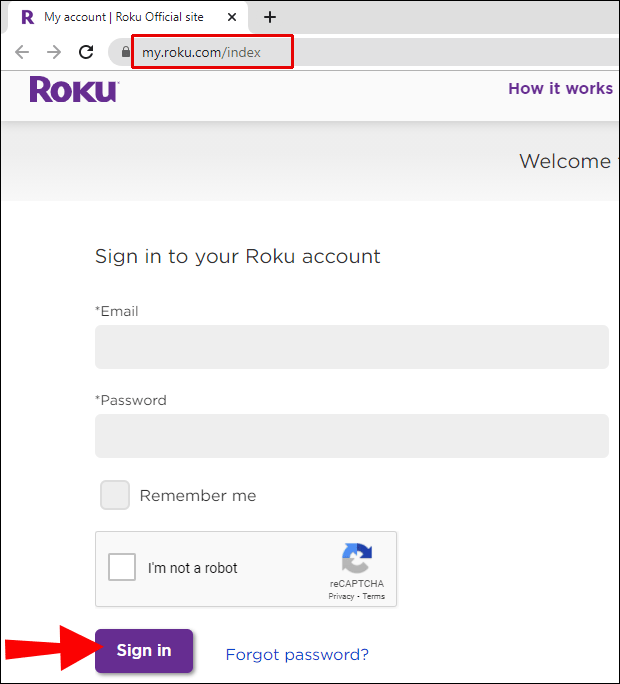
2. Selectați „Actualizare” sub „preferință PIN”.
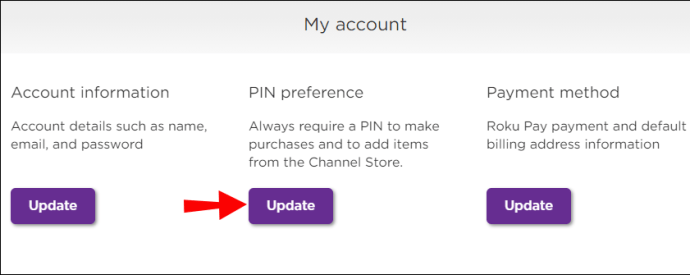
3. Apoi, sub „Preferință PIN pentru controlul parental”, alegeți „Dezactivat”.
4. Acceptați termenii și condițiile și selectați „Salvați modificările”.
Această modificare va duce automat la faptul că nu trebuie să introduceți un PIN pentru niciun tip de conținut pe canalul Roku. Pentru aplicațiile terță parte, cum ar fi Hulu, Netflix sau Prime Video, va trebui să dezactivați controlul parental în cadrul aplicațiilor.
Restricționarea conținutului Roku
Deocamdată, nu există niciun buton universal pe care să îl puteți apăsa pentru a vă asigura că Roku transmite numai conținut potrivit pentru copii. Deși oferă un anumit nivel de control parental pentru canalul Roku și transmisie live pentru utilizatorii Roku TV.
Cu toate acestea, în cea mai mare parte, va trebui să configurați fiecare aplicație separat și să vă asigurați că transmite numai conținut pe care îl considerați sigur.
Trebuie să rețineți, totuși, că evaluările furnizate ar putea să nu fie ceea ce considerați potrivite, așa că poate că verificați conținutul de mai multe ori este o idee bună.
Folosești controlul parental pe Roku? Anunțați-ne în secțiunea de comentarii de mai jos.